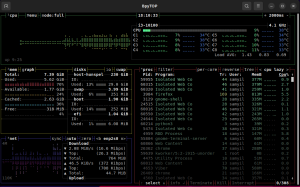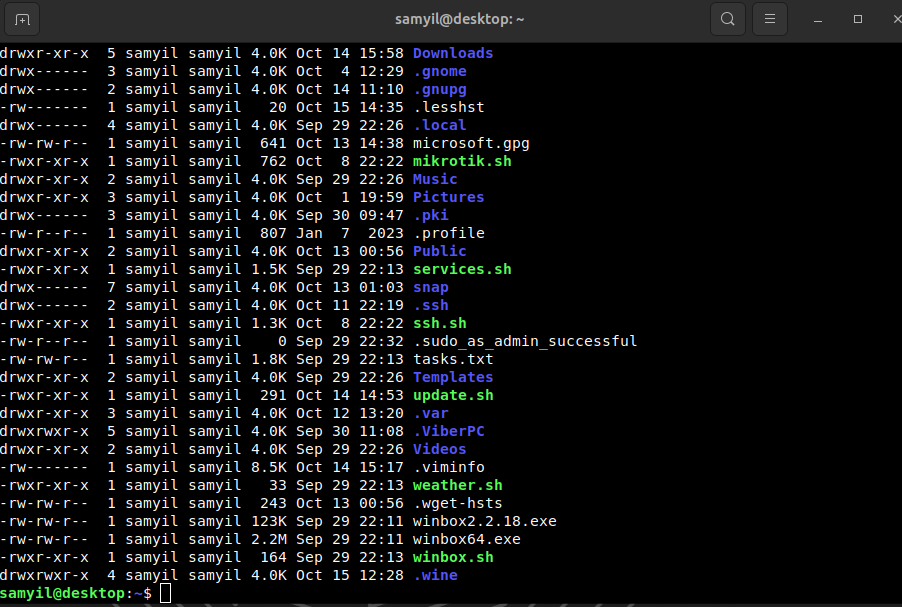
Bash (Bourne-Again SHell) е команден интерпретатор, текстов терминал, който се използва в Unix-базираните операционни системи като Unix, Linux и macOS. Той предоставя на потребителите средствата да взаимодействат с операционната система чрез въвеждане на команди в текстовата конзола (терминал).
Bash предлага множество възможности и команди, които позволяват на потребителите да управляват файлове и директории, да стартират програми, да извършват скриптове и да използват различни инструменти за работа с текст и данни. Този интерпретатор на команди също поддържа множество разширения и конфигурационни настройки, които могат да бъдат персонализирани от потребителите.
Bash терминала се използва широко в областта на системното администриране, програмирането, скриптовете и общото управление на операционната система. Този терминал предоставя мощен начин за контрол върху компютърната система и автоматизация на различни задачи чрез скриптове и команди.
История на Bash
- Bourne Shell (sh): Произходът на Bash се корени в Bourne Shell, който е написан от Стивън Борн през 1979 година за операционната система Unix. Bourne Shell е стандартната командна обвивка на Unix системите но има ограничени възможности за интерактивна работа.
- Bourne-Again Shell (Bash): Е създаден през 1989 година от Брайън Фокс като подобрена версия на Bourne Shell. Той е добавил много подобрения и допълнителни функции, като поддръжка на командни редове, подпрограми, условни оператори и други полезни функции. Bash стана стандартната командна обвивка за много Linux и Unix системи.
- GNU проектът: Bash стана част от GNU проекта, който има за цел да създаде свободна и отворена операционена система, базирана на Unix. Това допринесе за популярността на Bash, тъй като GNU/Linux стана известна операционна система и разпространяваше се с Bash като стандартна командна обвивка.
- Постоянно развитие: Bash продължава да се развива и подобрява с времето. Нови версии се издават с нови функции и подобрения, като поддръжка на разширени команди и синтаксис, оптимизации и подобрения в съвместимостта със старите версии.
Bash остава една от най-широко използваните командни обвивки в света на Unix и Linux операционните системи и продължава да бъде инструмент на избор за системни администратори, програмисти и всички, които работят в командна среда.
Bash и SSH
Bash и SSH са две различни технологии, но често се използват заедно в комбинация, особено в контекста на отдалечената работа и администрация на сървъри. Когато комбинирате Bash и SSH, можете да използвате Bash върху отдалечен сървър, за да управлявате и изпълнявате команди на този сървър. Процесът изглежда по следния начин:
- Установяване на SSH връзка: С SSH клиент (например, OpenSSH) се свързвате към отдалечения сървър, използвайки SSH протокола. Трябва да предоставите потребителско име и парола или ключ за удостоверяване.
- Влизане на отдалечения сървър: След успешното свързване със сървъра, вие влизате в неговата командна среда. Това обаче може да бъде нещо различно от вашата локална система.
- Използване на Bash: След като сте влезли в отдалечения сървър, можете да използвате Bash команди и скриптове за управление на този сървър. Всички команди, които въвеждате в командния интерпретатор на сървъра, се изпълняват там.
Така чрез комбинацията на Bash и SSH можете да управлявате отдалечени сървъри и да изпълнявате различни административни задачи. Сигурността, предоставяна от SSH, прави този процес подходящ за работа върху отдалечени системи през незащитени мрежи като интернет.
Основни команди в Bash
Bash предоставя множество команди и инструменти, които могат да бъдат използвани в текстовата командна обвивка за взаимодействие с операционната система. Ето някои от основните команди в Bash:
- ls: Използва се, за да извежда списък с файловете и директориите в текущата директория. Например,
ls -lпоказва списък с подробности за файловете. - cd: С тази команда се променя текущата директория. Например,
cd /път/към/нова/директорияви отвежда към друга директория. - pwd: Показва текущата работна директория.
- mkdir: Създава нови директории. Например,
mkdir нова_директориясъздава нова директория с име “нова_директория”. - rmdir: Изтрива празни директории. Например,
rmdir празна_директорияизтрива директорията “празна_директория”, ако тя е празна. - rm: Изтрива файлове и директории. За изтриване на файл, използвайте
rm файл.txt, а за директория със съдържание, използвайтеrm -r директория. - cp: Копира файлове и директории. Например,
cp файл.txt нов_файл.txtкопира файл.txt като нов_файл.txt. - mv: Премества или преименува файлове и директории. Например,
mv старо_име.txt ново_име.txtпреименува файл. - touch: Създава празен файл или обновява времето на последна промяна на съществуващ файл. Например,
touch нов_файл.txtсъздава нов файл с име “нов_файл.txt”. - cat: Използва се, за да покаже съдържанието на текстови файлове в терминала.
- more и less: Позволяват да преглеждате съдържанието на големи текстови файлове по страници.
- head и tail: Показват първите или последните редове на текстови файл.
- grep: Използва се за търсене на текст във файлове, като използва регулярни изрази.
- echo: Показва текст на екрана или изпраща текст във файл.
- chmod: Служи за промяна на правата на достъп (разрешенията) на файлове и директории.
- chown: Позволява промяна на собственика на файлове и директории.
- ps: Показва информация за текущите процеси.
- kill: Използва се, за да прекратите изпълнение на процеси.
Това са някои от основните команди в Bash, които се използват за управление на файлове, директории и процеси. Бързото разбиране и усвояване на тези команди е полезно за ефективната работа с командния интерпретатор на Unix/Linux системите.
Собственост на файлове и директории в Bash
Собствеността на файлове и директории в Bash (и в Unix/Linux общо взето) е определена от потребителския и групов собственик на файла или директорията, както и от правата за други потребители в системата. Тази информация се управлява и използва с команди и атрибути на файловата система. Вотът някои от основните аспекти на собствеността на файлове и директории в Bash:
- Потребителски собственик (User Owner): Това е потребителят, който притежава файловете или директориите. Потребителят има определени права за работа с тези файлове.
- Групов собственик (Group Owner): Всеки файл и директория принадлежат на определена група. Груповият собственик определя, кой може да работи със съответния файл или директория в зависимост от правата на групата.
- Други (Others): Това са всички други потребители в системата, които не са нито собственици, нито членове на групата, към която принадлежи файлът или директорията.
Правата на собственика, групата и другите се настройват със символи, които могат да бъдат “r” (за четене), “w” (за запис) и “x” (за изпълнение). Тези символи се комбинират, за да се определят правата за всеки от тези аспекти на собствеността.
Примери за символи, определящи правата:
-rw-r--r--: Този низ означава, че собственикът има право за четене и запис, докато групата и останалите имат право само за четене.
За да промените собствеността и правата на файлове и директории в Bash, можете да използвате командите chown за промяна на собственика и chmod за промяна на правата. Например:
chown нов_собственик:нова_група файл.txt: Това променя собственика и групата на файл.txt на нов_собственик и нова_група.chmod 755 файл.txt: Тази команда задава права за четене, запис и изпълнение на собственика и права за четене и изпълнение за групата и останалите върху файл.txt.
Важно е да разберете и настроите собствеността и правата на файловете и директориите в Bash, за да гарантирате сигурността и надеждността на вашата файлова система.
Как се програмира в Bash
Програмирането в Bash е процес на създаване на скриптове (shell scripts), които се изпълняват в командния интерпретатор Bash. Тези скриптове съдържат последователност от команди и инструкции, които могат да автоматизират различни задачи в Unix-базираните операционни системи. Вотът основни стъпки за програмиране в Bash:
- Създаване на скрипт: За да създадете Bash скрипт, може да използвате текстов редактор по ваш избор, като например
vi,nano,geditили друг. Задайте права за изпълнение на скрипта с командатаchmod +x скрипт.sh. - Определете интерпретатора: На първия ред на скрипта задайте интерпретатора, който ще бъде използван. Обикновено това е Bash. Например:
#!/bin/bash
Създайте променливи: Използвайте променливи за съхранение на стойности, които ще бъдат използвани в скрипта. Например:
name="Sami"
age=48
Напишете команди и инструкции: Вашите Bash скриптове могат да включват команди, оператори и инструкции за изпълнение на задачи. Например:
echo "Здравей, $name! Ти си на $age години."
Приемайте входни данни: Можете да приемате входни данни от потребителя с помощта на командата read. Например:
echo "Какво е вашето име?"
read user_name
echo "Здравей, $user_name!"
Използвайте структури за контрол: Bash поддържа структури за контрол като условни оператори (if, elif, else) и цикли (for, while) за управление на изпълнението на вашите скриптове.
Например, проверка дали число е четно:
echo "Въведете число:"
read number
if ((number % 2 == 0)); then
echo "$number е четно."
else
echo "$number е нечетно."
fi
Извиквайте други скриптове и команди: Можете да извиквате други Bash скриптове и команди от вашия скрипт. Например:
# Изпълнява друг скрипт
./друг_скрипт.sh
# Изпълнява команда
результат=$(ls)
- Изпълнете скрипта: За да изпълните своя Bash скрипт, използвайте
./име_на_скрипт.sh(ако сте в същата директория) или посочете пътя до скрипта.
Това са основните стъпки за програмиране в Bash. Можете да създавате сложни скриптове, които да изпълняват различни задачи във вашия Unix/Linux операционен систем.
История на командите в Bash
Bash може да записва история на командите, които потребителят пише във виртуалния терминал. Тази функционалност позволява на потребителя да преглежда предходно използвани команди и да ги повтаря. Ето как това работи:
- История на командите: Bash записва историята на командите по подразбиране във файла
~/.bash_history, който се намира в домашната директория на потребителя. Всяка използвана команда се добавя към този файл след изпълнението й. - Брой на запаметените команди: Bash обикновено запазва определен брой от последните команди в историята. Този брой се настройва с променливата
HISTSIZE. Например, ако иматеHISTSIZE=1000, Bash ще запазва последните 1000 използвани команди. - Преглед на историята: За да видите историята на командите, можете да използвате командата
history. Това ще изведе списък с номерирани команди, със стартов номер, което ви позволява лесно да повиквате предходни команди по номер. - Повтаряне на команди: За да повторите предходно използвана команда от историята, можете да използвате
!, заедно с номера на командата. Например,!42ще изпълни командата с номер 42 от историята. - Търсене в историята: За да търсите в историята на командите, можете да използвате
Ctrl + Rи да започнете да въвеждате част от командата. Bash ще предложи най-близката команда от историята, съответстваща на вашето търсене. - Изчистване на историята: Можете да изчистите историята на командите с командата
history -c. Това ще изтрие всички команди от историята. Също така, може да изчистите конкретна команда от историята, като използватеhistory -d НОМЕР. - Запазване на историята между сесии: За да запазвате историята на командите между сесии, можете да настройвате променливи във вашия файл
~/.bashrcили~/.bash_profile. Например, може да настройватеHISTSIZEиHISTFILE, които да определят броя на запаметените команди и мястото на файла за историята.
Така Bash предоставя удобен начин за управление на историята на командите, което може да помогне на потребителя да бъде по-продуктивен и да се връща към предходно използвани команди, които са му нужни.
Автоматизиране на командите с Cron в Bash
Cron е стандартен инструмент в Unix и Unix-подобни операционни системи, който позволява автоматизирането на изпълнение на задачи или команди на редовен интервал. Чрез използване на Cron, може да създадете задания, които ще се изпълняват автоматично по график, който вие определяте. Ето как да автоматизирате команди с Cron:
- Редактирайте Crontab файла: Crontab е файл, който съдържа списък с задачи, които ще се изпълняват по зададен интервал. За да го редактирате, използвайте командата
crontab -e. Например:
crontab -e
Формат на Crontab записите: В Crontab файла, всеки ред представлява задача и се състои от пет полета, които определят времето и деня, когато задачата трябва да се изпълни. Формата е следният:
* * * * * команда_или_скрипт
- - - - -
| | | | |
| | | | +---- Ден от седмицата (0 - 6) (неделя - събота)
| | | +------ Месец (1 - 12)
| | +-------- Ден от месеца (1 - 31)
| +---------- Час (0 - 23)
+------------ Минута (0 - 59)
- Например, записът
0 2 * * * /път/до/скрипт.shще изпълни/път/до/скрипт.shв 2 часа сутринта всеки ден. - Примери за Crontab записи:
0 3 * * *– Изпълни командата всеки ден в 3 часа сутринта.30 2 * * 1– Изпълни командата всеки понеделник в 2:30 часа сутринта.0 0 1 * *– Изпълни командата на първия ден от всеки месец в полунощ.
- Специфични команди за Cron:
crontab -l: Показва текущия Crontab файл.crontab -r: Премахва текущия Crontab файл.crontab -e: Редактира текущия Crontab файл.
- Логове и грешки: Резултатът от изпълнението на задачите във вашия Crontab файл се записва в системни логове. Всеки ред, който се изпълни, ще генерира лог с информация за изпълнението.
- Проверка на командите: Винаги е добра практика да тествате вашите команди и скриптове, преди да ги включите в Crontab файла. Това помага да се избегнат грешки и нежелани резултати.
Cron е мощен инструмент за автоматизиране и управление на задачи в Unix-базираните системи. С него можете лесно да настроите периодични изпълнения на команди и скриптове, което значително намалява нуждата от ръчно изпълнение на повторящи се задачи.
Хардуера в Bash
За да проверите хардуера на вашия компютър чрез команди в Bash, можете да използвате няколко инструмента и команди, които предоставят информация за хардуера и компютърната система. Вотът някои от тези команди:
lscpu: Командата lscpu ви предоставя информация за процесора, включително брой на ядрата, архитектурата, модела и други подробности.bash
lsblk: Тази команда ви показва информация за блоковите устройства (твърди дискове и други устройства за съхранение).
lspci: Командата lspci извежда информация за PCI устройствата в компютъра, включително графични карти, звукови карти и други.
lsusb: Тази команда ви дава информация за USB устройствата, свързани към компютъра.
free: За да видите информация за свободната памет в системата, използвайте командата free.
df: За да видите информация за разпределението на дисковото пространство, използвайте df. Тази команда показва информация за свободното и използваното дисково пространство на всички монтирани файлови системи.
uname: Командата uname ви дава информация за операционната система и ядрото, което се използва.
lshw: Този инструмент предоставя подробна информация за хардуера във вашия компютър, включително процесор, памет, графична карта, звукова карта и други устройства.
За да използвате lshw, може да трябва да инсталирате инструмента, ако той не е вече наличен в системата.
hwinfo: Ако инструментите като lshw не са инсталирани на вашата система, можете да използвате hwinfo, за да получите информация за хардуера. Този инструмент може също да изисква инсталация.
Тези команди предоставят информация за различни аспекти на хардуера на вашия компютър и могат да бъдат полезни за диагностика, поддръжка и оптимизация на системата.
Команди за мрежова конфигурация в Bash
За да конфигурирате мрежови параметри във вашия Unix/Linux базирана система, можете да използвате няколко команди в Bash. Тези команди позволяват на потребителя да настройва IP адреси, мрежови интерфейси и други мрежови параметри. Ето някои от основните команди за мрежова конфигурация:
ifconfig: Тази команда се използва за конфигуриране и преглеждане на мрежовите интерфейси, включително настройка на IP адреси, мрежови маски и други параметри.
# Задаване на IP адрес
ifconfig eth0 192.168.1.100
# Задаване на мрежова маска
ifconfig eth0 netmask 255.255.255.0
ip: Командата ip предоставя допълнителни възможности за настройка на мрежовите интерфейси и маршрути.
# Задаване на IP адрес
ip addr add 192.168.1.100/24 dev eth0
# Добавяне на мрежови маршрути
ip route add default via 192.168.1.1
route: Командата route се използва за настройка на мрежови маршрути. Тя може да се използва за добавяне и изтриване на маршрути.
# Добавяне на маршрут
route add default gw 192.168.1.1
# Изтриване на маршрут
route del default
hostname: Командата hostname позволява на потребителя да зададе или промени името на машина (hostname).
# Задаване на име на машина
hostname myserver
# Преглеждане на името на машина
hostname
Тези команди ви предоставят възможност да настройвате и управлявате мрежовите параметри във вашия Unix/Linux система. Изборът на команда зависи от специфичните изисквания на вашата система и предпочитанията ви за работа с мрежови настройки.
програмата mc в Bash
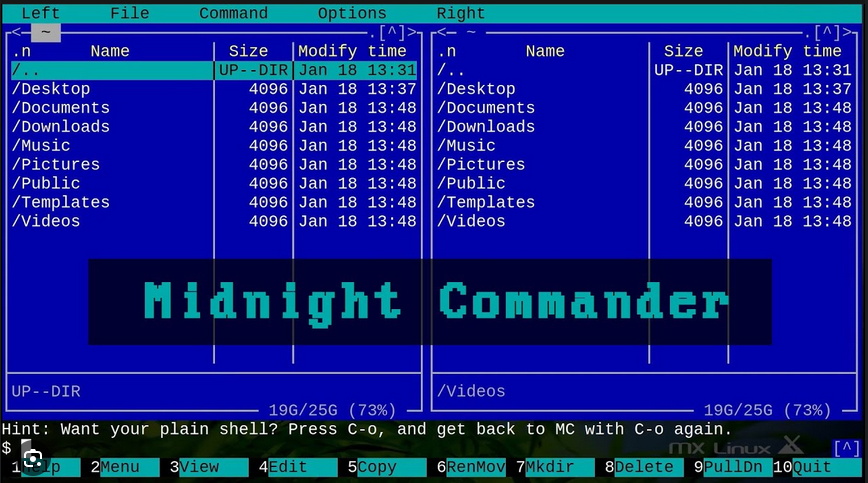
“mc” стои за “Midnight Commander” и е текстов файлов мениджър за Unix-подобни операционни системи. Това е интерфейс, който ви позволява да навигирате и управлявате файловата система в терминала. Midnight Commander предоставя текстови менюта, панели за файлове и множество полезни команди за работа с файлове и директории. Вотът някои от основните функции и команди на Midnight Commander:
- Навигация: Midnight Commander ви позволява да навигирате във файловата система с помощта на клавиши за движение, като стрелките и клавиши за “Enter” и “назад”. По подразбиране, две панели показват съдържанието на текущата и целевата директория.
- Копиране и преместване на файлове: Можете да копирате и преместите файлове и директории между различни директории с помощта на командите “F5” (Copy) и “F6” (Move).
- Изтриване на файлове: За да изтриете файл или директория, изберете го и натиснете клавиша “F8” или използвайте командата “Del”.
- Създаване на директории: Можете да създавате нови директории с командата “F7” (Mkdir).
- Търсене на файлове: Midnight Commander предлага опция за търсене на файлове и директории в текущата директория с помощта на командата “Alt+S”.
- Редактор и преглед на файлове: Вие можете да преглеждате съдържанието на текстови файлове и дори да ги редактирате, използвайки вградения текстов редактор.
- Архивиране и разархивиране на файлове: Midnight Commander поддържа архивиране и разархивиране на файлове в различни формати, като ZIP и TAR.
- Справка и помощ: За да получите справка и помощ по командите, използвайте клавиша “F1” или командата “F1” на клавиатурата.
Midnight Commander е мощен и гъвкав инструмент за работа с файловете през команден ред и може да бъде използван за управление на файлове и директории на Unix-базирани системи. За да го стартирате в терминала, просто напишете “mc” и натиснете Enter.
Програмата htop в Bash
“htop” е интерактивна командна програма за мониторинг на системните ресурси в Unix-подобни операционни системи, като Linux. Тя предоставя подробна информация за процесите, използващи системни ресурси, и ви позволява да следите активността на системата в реално време.
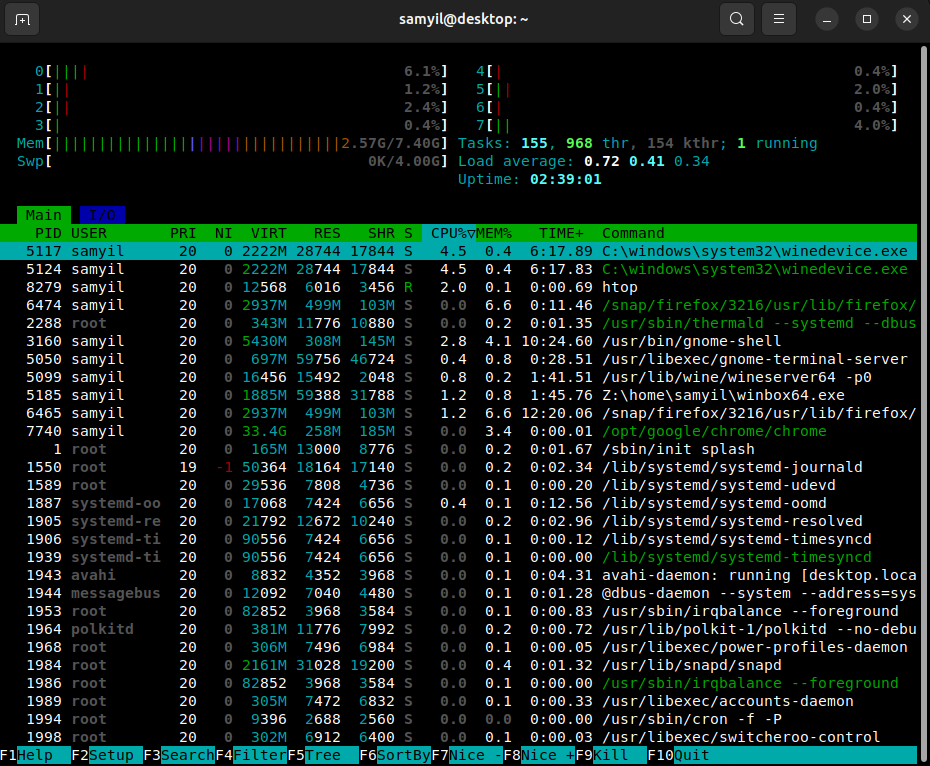
След като стартирате “htop,” ще видите интерфейс, който предоставя информация за процесите, активността на процесора, паметта, разпределението на дисковото пространство и други системни статистики. Възможно е да използвате клавишите за навигация и взаимодействие с програмата:
- Стрелките за навигация между процесите и различните статистики.
- Клавиш “F9” за отваряне на менюто с опции, където можете да извършите действия като убиване на процеси и други.
- Клавиш “F10” за излизане от “htop” и затваряне на програмата.
“htop” предоставя много по-богати възможности за мониторинг на системните ресурси в сравнение с класическата команда “top” и е често използван от системни администратори и потребители, които искат да следят процесите и ресурсите на техните системи в реално време.
Командата chown в Bash
chown (съкращение от “change owner”) е команда в Bash и други Unix-подобни операционни системи, която се използва за промяна на собственика на файлове и директории. Тази команда позволява на потребителите да сменят собственика на даден файл или директория. Собственикът на файловете и директориите определя кой има право да ги променя, чете или изпълнява.
chown използва следния синтаксис:
chown нов_собственик:нова_група файл_или_директория
Ето няколко примера за как се използва командата chown:
Промяна на собственика на файл:
chown нов_собственик файл.txt
Този пример сменя собственика на файл.txt с нов_собственик.
Промяна на собственика и групата на файл:
chown нов_собственик файл.txt
Този пример сменя собственика на файл.txt с нов_собственик.
Промяна на собственика и групата на файл:
chown нов_собственик:нова_група файл.txt
Този пример сменя и собственика, и групата на файл.txt с нов_собственик и нова_група.
Рекурсивна промяна на собственика за директория и нейното съдържание:
chown -R нов_собственик:нова_група /път/към/директория
- В този случай,
-Rозначава рекурсивна промяна на собственика и групата за директорията и всички файлове и поддиректории в нея.
chown е полезен инструмент за управление на собствениците на файловете и директориите на системата. Този процес е особено важен за сигурността и контрола върху достъпа до файлове и ресурси. Внимание трябва да се обърне на правата за собственост, за да се предотврати нежелан достъп или промени в системата.
Командата chmod в Bash
chmod (съкращение от “change mode”) е команда в Bash и други Unix-подобни операционни системи, която се използва за промяна на правата на достъп до файлове и директории. Тази команда позволява на потребителите да определят, кой може да чете, пише и изпълнява даден файл или директория. Правата на достъп се наричат също и права на файла или разрешения.
chmod използва различни символи и числа за установяване на правата на файловете. Ето няколко примера за как се използва командата chmod:
Промяна на правата на достъп чрез числови символи:
chmod 644 файл.txt
В този случай, 644 задава правата на файл.txt така, че собственикът на файла да има права за четене и писане (6), а всички останали потребители да имат право само за четене (4).
Промяна на правата на достъп чрез символи за разрешения:
chmod u+x файл.txt
Този пример добавя право за изпълнение (+x) на собственика на файла (u).
Промяна на правата за всички потребители в рекурсия за директория:
chmod -R 755 /път/към/директория
- В този случай,
-Rозначава рекурсивна промяна на правата на всички файлове и директории в /път/към/директория, като всички потребители получават права за четене и изпълнение (7), а собственикът получава и права за писане.
Командата chmod е мощен инструмент, който ви позволява да управлявате правата на файлове и директории, което е полезно за сигурността и контрола върху достъпа до данни на Unix-базирани системи. Винаги трябва да бъдете внимателни, когато променяте правата на файловете, за да не нарушите структурата на системата или да позволите нежелан достъп до важни данни.
Какво е pipe в Bash
В Bash и други Unix-подобни операционни системи “pipe” (|) е механизъм, който ви позволява да свържете изхода (stdout) на една команда като вход (stdin) на друга команда. Този механизъм ви дава възможност да комбинирате команди и да пренасочвате данни от една команда към друга, което улеснява обработката и манипулацията на данни.
Синтаксисът на pipe оператора е прост:
команда1 | команда2
Пример:
ls | grep ".txt"
В този пример, изходът от ls командата (списък с файловете и директори) се подава като вход на grep командата, която филтрира само редовете, съдържащи “.txt”. Така можете бързо и лесно да намерите всички текстови файлове в текущата директория.
Пайповете са изключително мощен инструмент в Unix-базираните системи, тъй като ви позволяват да комбинирате множество команди, за да изпълнявате сложни задачи, без да съхранявате промежуточни данни на диска. Те могат да бъдат използвани за филтриране, обработка, сортиране, сливане и много други операции с данни в командния ред.
Намиране на файлове и прочитане на техните съдържания:
Можете да използвате комбинация от find и cat, за да намерите файлове, след това да прочетете съдържанието им.
find /път/към/директория -name "*.txt" | xargs cat
Този пример търси всички файлове с разширение “.txt” в дадената директория и поддиректории, след което използва cat, за да прочете съдържанието на тези файлове.
Сортиране и извеждане на уникални редове:
Можете да използвате sort и uniq, за да сортирате редовете в текстов файл и да извлечете уникални редове.
cat файл.txt | sort | uniq
Този пример чете съдържанието на файл.txt, го сортира и извежда уникалните редове.
Преброяване на редовете във файла:
За да броите редовете в текстов файл, можете да използвате cat и wc.
cat файл.txt | wc -l
Този пример чете съдържанието на файл.txt и използва wc -l, за да преброи броя на редовете.
Намиране на най-често срещани думи в текстов файл:
За да намерите най-често срещани думи в текстов файл, можете да използвате командите cat, tr, sort, uniq и head.
cat файл.txt | tr -s ' ' '\n' | sort | uniq -c | sort -nr | head -10
Този сложен пайп намира 10-те най-често срещани думи в текстов файл. Първо, tr сменя интервалите с нови редове. След това sort ги сортира, uniq -c брои броя на всяка дума, и накрая sort -nr сортира резултата в обратен ред на броя думи.
Това са само няколко примера за използване на “pipe” в Bash за разнообразни операции с данни. Този механизъм ви дава голяма гъвкавост и възможности за манипулация с данни в командния ред.
Писане на скрипт на Bash
Ето един прост Bash скрипт, който извлича информация за хардуера на машината, включително информация за CPU, RAM, HDD и IP адрес:
#!/bin/bash
# Информация за CPU
cpu_info=$(lscpu | grep "Model name:")
# Информация за RAM
ram_info=$(free -h | awk '/Mem:/{print $2}')
# Информация за HDD
hdd_info=$(df -h / | awk 'NR==2{print $2}')
# IP адрес
ip_address=$(hostname -I)
# Извеждане на информацията
echo "CPU: $cpu_info"
echo "RAM: $ram_info"
echo "HDD: $hdd_info"
echo "IP адрес: $ip_address"
Този скрипт използва следните команди:
lscpuза да извлече информация за CPU.free -hза да извлече информация за RAM.df -h /за да извлече информация за HDD.hostname -Iза да извлече IP адреса на машината.
След като създадете този скрипт, запишете го в текстов файл, например “hardware_info.sh”, след това дайте на скрипта права за изпълнение:
chmod +x hardware_info.sh
Изпълнете скрипта, за да видите информацията за хардуера на вашия компютър:
./hardware_info.sh
Защо не може без Bash в Linux
Системните администратори трябва да владеят Bash (и общо взето командния ред на Unix/Linux системите) по няколко основни причини:
- Управление на операционната система: Bash предоставя мощни инструменти за управление на операционната система. Системните администратори използват команди като
ls,cd,cp,mv,rm,chmod,chown,ps,killи много други, за да управляват файловата система, процесите и ресурсите на системата. - Автоматизация на задачи: Bash се използва за създаване на скриптове и автоматизиране на задачи. Системните администратори често създават скриптове, които автоматизират задачи като резервно копиране, мониторинг, обновления и др. Това не само спестява време, но също така намалява възможността за човешки грешки.
- Диагностика и ремонт на проблеми: Когато се появи проблем със системата, системните администратори използват командния ред, за да извлекат информация за статуса на системата, лог файлове и други данни. Този инструментариум помага при диагностициране и отстраняване на проблеми.
- Сигурност и контрол на достъпа: Bash командите позволяват на системните администратори да управляват сигурността на системата, като настройват права на достъп, конфигурират защитни стени (firewalls), следят активността на потребителите и други сигурностни мерки.
- Конфигуриране и поддръжка на приложения: Системните администратори използват командния ред за конфигуриране, инсталиране и поддръжка на софтуерни приложения. Това включва работа с пакетни мениджъри (като
apt,yum,brew, и други) и настройка на настройки на приложения. - Сътрудничество с разработчици: Като участници в екипа за операционна поддръжка, системните администратори трябва да бъдат в състояние да комуникират с разработчиците и да разбират техните изисквания, когато става въпрос за разглеждане на проблеми и поддръжка на приложения.
Владеенето на Bash и командния ред на Unix/Linux системите е ключова умение за системните администратори, които са отговорни за работата и сигурността на IT инфраструктурата на организацията. Този инструментариум позволява на администраторите да извършват множество задачи ефективно и да реагират бързо на променящите се условия и проблеми.